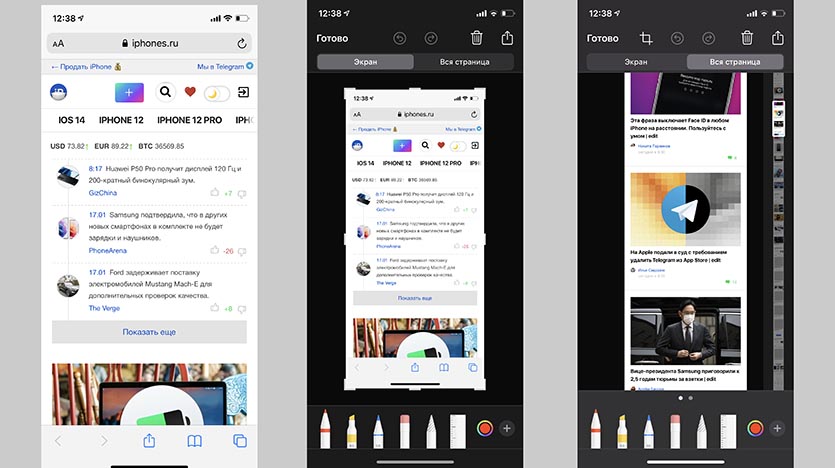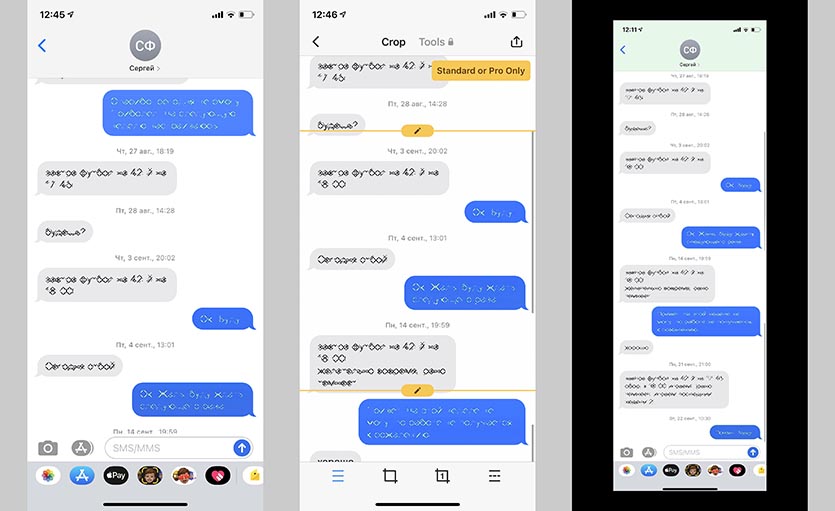Как сделать большой скрин
Как сделать длинный скриншот страницы на iPhone
Снимки экрана используются многими пользователями для сохранения важных и нужных данных на своем смартфоне. Так можно запомнить какие-то данные из сети, переписки или любого приложения.
Когда все необходимое не помещается на один экран, приходится искать нестандартные способы для сохранения информации.
📌 Спасибо re:Store за поддержку идеи. 👌
Как сделать длинный скриншот стандартными средствами iOS
Такую возможность добавили еще в iOS 13, но не все пользователи знают о ней.
1. Откройте нужный сайт в Safari, длинный текстовый или PDF-документ.
2. Сделайте снимок экрана стандартными средствами системы (зажатием клавиш Power и Home на iPhone с Touch ID или Power и Volume+ на iPhone с Face ID).
3. Нажмите на миниатюру снимка экрана в левом нижнем углу для перехода в режим редактирования.
4. Нажмите кнопку Вся страница для создания длинного снимка экрана всей страницы или документа.
К сожалению, таким способом можно получить длинный скриншот только для сайтов и документов.
Как сделать длинный скриншот в неподдерживаемых приложениях
Иногда возникает необходимость сделать такой же длинный снимок экрана в других стандартных или сторонних приложениях. Например в iMessage или любом мессенджере для сохранения диалога целиком.
1. Загрузите приложение Tailor – Screenshot Stitching или Picsew – Screenshot Stitching из App Store.
2. Создайте серию снимков экрана в нужном приложении, постепенно прокручивая экран. Не забывайте, что на последовательно сделанных снимках должны быть общие элементы для их удачного “склеивания”.
Не прокручивайте экран полностью, а оставляйте одну фразу диалога или любой другой элемент на обоих скриншотах.
3. Запустите одно из загруженных приложений и выберите снимки экрана для создания длинного скриншота.
4. При необходимости внести изменения в итоговое фото, используйте встроенные редакторы.
Первое приложение Tailor позволяет сохранять снимок бесплатно, но с наложением водяного знака. Для отключения этой фишки нужно совершить встроенную покупку за 279 руб.
Вторая утилита Picsew умеет просто располагать снимки экрана друг за другом, а за возможность бесшовного склеивания придется заплатить 99 руб. или 179 руб. за полный функционал.
Как сделать большой скриншот: 10 Лучших способов
Сегодня вы узнаете, как сделать большой скриншот на абсолютно любом компьютере и смартфоне, а также мы расскажем какие программы и сервисы лучше всего использовать и какие возможности они имеют.
Как сделать большой скриншот
Пожалуй самый удобный способ быстро поделиться абсолютно любой информацией это сделать снимок экрана и отправить его другому человеку. Одни используют скриншоты в работе, а другие, чтобы поделиться новостями со своими друзьями. Конечно, бывают случаи когда нужно быстро сделать скриншот, чтобы решить конкретную проблему. Например, вы оформили заказ в интернет-магазине и оплатили онлайн, но менеджер не видит вашу оплату. В таком случае скорее всего вас попросят сделать скриншот оплаты и отправить его по почте. Конечно бывает что нужно решить какую-то техническую проблему, например с хостингом. В таких случаях техподдержка также может попросить сделать скриншот.
Как видите умение сделать снимок с экрана быстро и качественно неотъемлемая часть нашей жизни. И оно стоит на одном уровне с такими навыками, как общение в Skype, Telegram, умение работать в Google Docs и тд.
Если у вас появилась потребность сделать скриншот рабочего стола, веб-страницы или определенной области, то существует огромное количество разных способов как это осуществить. Одни немного проще, а другие чуть сложнее. Однако, если вы хотите сделать это качественно и быстро, то мы рекомендуем обратить свое внимание на следующие:
Функция PrintScreen
Пожалуй самое банальное что можно сделать, это воспользоваться специальной клавишей Print Screen (PrtScn). Для того чтобы захватить весь экран, то просто нажмите PrtScn на вашей клавиатуре. Далее вам нужно будет вставить ваш снимок в любую программу. Например, Microsoft Word или Paint. Данный способ работает только на Windows.
Как сделать скриншот на MacBook
Если же у вас MacBook, то предыдущий метод вам не подойдет. Для этого используйте встроенную программу «Снимок экрана». Она есть по умолчанию на всех яблочных ноутбуках. Благодаря ей вы сможете быстро сделать скрин всего экрана, так и определенной области. Также данное приложение позволит вам записать видео с вашего рабочего стола.
Как сделать скриншот: Windows + Print Screen
Если вам нужно сделать скриншот и автоматически его сохранить, то в таком случае воспользуйтесь сочетанием клавиш Windows + PrtScn. Ваш экран немного потускнеет, а сам снимок сохраниться в папке «Изображения»> «Снимки экрана».
Alt + Print Screen
Для захвата активного окна, в котором вы работаете, нажмите сочетание клавиш Alt + PrtScn. После вам придется вставить его в другую программу для сохранения. Вы также можете воспользоваться стандартными программами таким, как Microsoft Word или Paint
Приложение Snip & Sketch
Snip & Sketch — это программа, которая поможет сделать скриншот на Windows. Кроме того она предлагает дополнительные возможности. Например, комментировать или поделиться.
Для активации приложения используйте сочетание клавиш Windows Key + Shift + S. После чего ваш экран потускнеет и вверху экрана появится небольшое меню, которое дает возможность выбора самого скриншота. Скрин может быть в виде прямоугольника, произвольной формы или полноэкранный захват.
Далее снимок сохраниться в буфере обмена, а в нижнем углу справа будет уведомление о предварительном просмотре. После чего вы можете кликнуть на данный скриншот и отредактировать его. Для редактирования доступны разные инструменты для рисования. Чтобы узнать об этом инструменте подробнее, то смотрите это видео:
Как сделать часть скриншота экрана компьютера: Game Bar
Game Bar — это специальное приложение с помощью которого можно сделать скрин экрана или записать видео в большинстве игр на Windows 10. Чтобы открыть данное приложение, нажмите сочетание клавиш Windows + G.
Далее вам нужно будет кликнуть на значок камеры в самом меню, чтобы сделать снимок всего экрана. Кроме того, также можно записать видео, для этого нужно нажать кнопку записи. Если вы хотите чтобы видео было со звуком, то также кликните на значок микрофона.
Все снимки с экрана сохраняются в формате PNG в папке «Видео»> «Captures folder». Кроме того получить доступ к снимкам можно в самой игровой панели. Для этого нажмите на «Показать все снимки». Эта кнопка находиться под кнопками записи и снимка экрана.
Совет: если игровая панель не открывается, убедитесь, что она включена. Чтобы включить игровую панель, выполните поиск «Настройки игровой панели» и в меню включите «Запись игровых клипов, снимков экрана и трансляции с помощью игровой панели».
Программа Joxi
Достаточно неплохая программа с помощью которой вы можете сделать абсолютно любой скриншот. Ее можно установить на любой компьютер, а главное вы можете пользоваться ей абсолютно бесплатно. Кроме того, данная программа позволяет разместить на вашем скриншоте надпись, стрелку и тд. Это очень удобная и полезная функция, которую достаточно сложно сделать обычными способами.
Joxi подойдет как начинающим, так и уверенным пользователям ПК. Подробнее про эту программу вы можете узнать на официальном сайте: joxi.ru
Как сделать скриншот страницы на компьютере: Сервис web-capture.net
Если же вам нужно сделать скрин сайта или веб-страницы, то вовсе не обязательно устанавливать специальные программы. Для этого вы можете использовать специальные онлайн-сервисы. Например, один из таких это Web Capture. Им достаточно просто пользоваться, для этого вам нужно зайти на их сайт и указать ссылку веб-страницы. После вам нужно будет выбрать формат скриншота (JPEG, PNG, PDF и тд.), а далее просто нажмите кнопку «Сгенерировать скриншот веб-страницы».
Как сделать скриншот области на компьютере: Программа Lightshot
Для тех, кто не доволен стандартными способами как сделать большой скриншот, то мы советуем использовать программу Lightshot. Это бесплатный инструмент для создания снимков экрана, предназначенный для быстрого обмена в социальных сетях. Когда вы загружаете и устанавливаете, он заменяет функцию Print Screen и предлагает больше возможностей редактирования. Например, вы можете вставить надпись, нарисовать стрелку, вставить геометрическую фигуру и выбрать для нее любой цвет. Это очень удобно, когда нужно выделить что-либо на вашем снимке.
Вы можете сделать как снимок всего экрана, так и определенной области. Кроме того, вам необязательно его сохранять на компьютер. Программа может сохранить ваш скриншот в облако и сама сгенерирует ссылку. Таким образом, вам достаточно будет отправить ссылку другому пользователю вместо самого снимка.
Если вы ищете хорошую альтернативу обычным способам сделать скриншот, то мы рекомендуем обратить свое внимание именно на эту программу. Она отлично справляется со своими задачами и ее вам хватит с головой. На нашем сайте в статьях вы можете встретить огромное количество разных скриншотов, так вот, они были сделаны как раз с помощью Lightshot. Данную программу можно скачать на сайте app.prntscr.com.
Расширение GoFullPage
Если вы являетесь уверенным пользователем интернета, то скорее всего вы используете браузер Google Chrome. И если это так, то вы также можете воспользоваться специальным расширением GoFullPage. Благодаря ему вы сможете сделать снимок веб-страницы целиком.
Как сделать скриншот на Смартфоне
Для тех, кто пользуется смартфонами на Android сделать снимок экрана можно разными способами, например:
На некоторых моделях смартфонах в меню есть специальная кнопка. И если на нее нажать то получиться скриншот.
Если у вас яблочный смартфон, то сделать снимок экрана не составит никакого труда. Для этого зажмите: «Выключения» + кнопка «Домой». Данное сочетание работает и на iPad.
Заключение
Когда вы решили сделать снимок экрана или его определенной области, то вовсе не обязательно использовать только стандартные возможности. Кроме них есть огромное количество различных программ, которые позволят вам справиться с этой задачей. Конечно вовсе не обязательно использовать конкретную программу, вы можете пользоваться любым из перечисленных способов в этой статье. Однако, если вы хотите быстро сделать снимок экрана и на нем сделать надпись или выделить какой-либо объект, то мы рекомендуем обратить свое внимание на программу Lightshot.
Как в Windows 10 сделать снимок экрана с прокруткой
Как сделать длинный скриншот всего сайта или документа. Расскажу в этом посте.
Windows 10 предлагает множество способов создания скриншота экрана. Например, достаточно нажать Ctrl + PRTSC или Fn + PRTSC. Есть даже встроенный инструмент Snipping Tool. Но все эти методы позволяют захватывать только то содержимое, которое находится в пределах области просмотра. А что если вам нужно сделать снимок окна прокручиваемой веб-страницы, документа или любого другого содержимого, которое находится за пределами области просмотра? В таких случаях единственным выходом будет использование стороннего приложения.
1. ShareX
Доступное для покупки на собственном сайте, а также на игровой платформе Steam (где оно имеет подавляющее большинство положительных отзывов, а также свой собственный канал Discord), бесплатное приложение для захвата экрана ShareX подтверждает свою широкую популярность в разборчивом сообществе гейм-стримеров.
Это приложение с открытым исходным кодом широко используется геймерами благодаря своим широким возможностям захвата экрана. Среди этих возможностей захват видео, GIF, выбор области, рабочих процессов, а также огромное количество фильтров и эффектов, которые можно добавить к снимкам. Есть и «прокручивающийся скриншот», который нам нужен.
Просто откройте ShareX, нажмите Capture, затем Scrolling capture. Выбрав область, вы можете указать, какое окно вы хотите прокручивать, нужна ли задержка перед началом захвата экрана и сколько прокруток вы хотите захватить.
2. PicPick
PicPick — это надежное программное обеспечение для захвата экрана и редактирования изображений, разработанное и принадлежащее компании NGWIN. Самое лучшее в PicPick — это то, что он бесплатен для личного использования и обладает некоторыми классными функциями, которые вы не найдете даже в платных программах.
PicPick предлагает семь режимов захвата экрана: Полный экран, Активное окно, Управление окном, Прокрутка окна, Область, Фиксированная область и FreeHand. Каждый из этих режимов подходит для различных сценариев и может помочь вам настроить скриншоты по своему вкусу. Например, режим Region поможет вам выделить и захватить диалоговое окно без фонового шума.
Режим Fixed Region позволяет установить желаемую длину и ширину скриншота в пикселях, что обеспечивает единообразие всех скриншотов. В программе также есть режим прокручивающегося окна, который позволяет сделать прокручивающийся скриншот веб-страницы или документа всего за несколько кликов.
Чтобы захватить прокручивающееся окно, выполните следующие действия:
PicPick также поставляется с пиксельной линейкой, которая может использоваться для измерения размера изображений, отображаемых на экране, виртуальной доской, которая позволяет пользователям рисовать на экране, и перекрестием для точного определения положения относительных пикселей.
3. Snagit
Snagit — это популярная программа для создания скриншотов и записи видео, созданная и распространяемая компанией TechSmith. Она имеет элегантный интерфейс, более ориентированный на пользователя, чем PicPicks.
Поскольку основной упор в Snagit сделан на создание скриншотов, он оснащен расширенными функциями захвата и редактирования экрана, которые превосходят конкурентов. Например, в нем есть функция панорамного захвата, которая позволяет захватить только часть прокручивающегося окна.
4. Apowersoft Screen Capture Pro
Apowersoft Screen Capture Pro — это высоконастраиваемый инструмент для создания скриншотов и редактирования изображений. Режим захвата прокручивающегося окна позволяет захватить всю веб-страницу, документ или браузер, включая содержимое, скрытое от зрителя.
Спасибо, что читаете! Подписывайтесь на мои каналы в Telegram, Яндекс.Мессенджере и Яндекс.Дзен. Только там последние обновления блога и новости мира информационных технологий.
Респект за пост! Спасибо за работу!
Хотите больше постов? Узнавать новости технологий? Читать обзоры на гаджеты? Для всего этого, а также для продвижения сайта, покупки нового дизайна и оплаты хостинга, мне необходима помощь от вас, преданные и благодарные читатели. Подробнее о донатах читайте на специальной странице.
Заранее спасибо! Все собранные средства будут пущены на развитие сайта. Поддержка проекта является подарком владельцу сайта.
Как сделать длинный скриншот на Андроиде
Владельцы мобильных гаджетов часто сталкиваются с ситуацией, когда необходимо сделать снимок длинного разговора в мессенджере или лонгрида (объемного текста, занимающего несколько экранов). Раньше для этого нужно было создавать значительный комплект маленьких фрагментов и соединять их в единое целое. Сегодня задача максимально упростилась, и практически на любом Android-смартфоне появились специальные возможности для получения длинного скриншота с прокруткой.
На топовых устройствах от производителей Samsung, LG, Xiaomi они уже встроены в функционал, однако, для обычных же девайсов были созданы сторонние приложения, отлично справляющиеся с поставленной целью. И если вы до сих пор не понимаете, как сделать длинный скриншот на Андроиде, мы вам предлагаем подробную инструкцию, где описали все варианты для разных моделей.
Что такое длинный скриншот (с прокруткой)
Прежде чем перейти к рассмотрению вопроса, следует пояснить, что же такое длинный скриншот с прокруткой. Под этим термином подразумевают снимок экрана, который в одном кадре позволяет запечатлеть не только видимую область страницы, но и ее скрытую часть. Подобная функция полезна, если возникает необходимость:
Создание скриншотов, особенно с экранов мобильных устройств, является полезной функцией. До недавнего времени она имела один существенный недостаток: изображение или текст, растянутый на несколько экранов, нужно было снимать частями и впоследствии соединять между собой.
Способы создания скриншотов на Андроиде
Способы создания скриншотов экрана на разных устройствах могут отличаться, однако в стандартном варианте это чаще всего достигается путем одновременного нажатия и удержания двух основных клавиш: «Power» (включение) и «Volume Down» (снижение громкости звука). Подобная комбинация до сих пор актуальна на большинстве мобильных Android-устройствах. Однако ряд производителей устанавливает свой порядок снятия длинных скриншотов, но только в том случае, если подобная опция присутствует в функционале Android и является встроенной.
В моделях, на которых не поддерживается режим создания так называемых «Long screenshots», имеется возможность устанавливать сторонние приложения и создавать снимки по инструкции их разработчиков.
Встроенными средствами
Первыми оптимизировать функцию решили разработчики компании Xiaomi, которые встроили в оболочку MIUI 8 опцию «Длинный скриншот» («Long Screenshot»). Она проста в исполнении и по своему принципу напоминает захват изображений в устройствах Panasonic. Позже подобная функция появилась и на других топовых девайсах Samsung, LG, Huawei, Honor. При этом у каждого производителя подобная возможность реализуется в соответствии с определенным алгоритмом. Если у вас Xiaomi, то инструкция о том, как сделать длинный скриншот на Xiaomi, описана далее.
На Samsung
В линейке корейского производителя функция «Long Screenshot» впервые появилась на смартфонах Samsung Galaxy Note 5, и с тех пор стала постепенно усовершенствоваться. А на моделях Galaxy S8 и S9 был добавлен модуль захвата экрана с помощью прокрутки. Теперь, чтобы сделать длинный скриншот, понадобится выполнить следующие действия:
Созданный скриншот будет помещен в папку, которая предназначена для хранения подобных снимков.
На Xiaomi
Несмотря на то, что данные устройства работают под управлением Android, инструкция по созданию длинного снимка экрана будет несколько отличаться. При этом выполнение каких-либо сложных действий она не потребует. Порядок действий следующий:
На этом процесс создания длинного скрина завершится. Для корректного выполнения процедуры целесообразно пользоваться встроенным браузером.
На Huawei
Устройства Huawei Mate, начиная с EMUI 5.0, также получили в свой арсенал встроенную функцию создания длинных скриншотов. Для обладателей подобных моделей процесс фотографирования переписки, лонгридов или длинных диалогов максимально упростился. Вот как это должно выглядеть:
После остановки процесс будет считаться законченным, а на экране появится снимок, который можно отправить на хранение в архив или в аккаунты друзей.
На Honor
Встроенная функция «Long Screenshot» присутствует и на смартфонах марки Honor. Процесс создания удлиненного снимка, позволяющего запечатлеть не только видимую область экрана, но и охватить скрытую часть страницы, состоит из нескольких этапов:
Как только экран прекратит перемещаться, снимок будет готов.
На LG
Режим захвата прокрутки веб-страниц, изображений и текстовых файлов на смартфонах данного производителя появился, начиная с модели G6. Владельцы подобных гаджетов получили возможность делать снимки в упрощенном варианте. Для этого требуется:
Для сохранения скриншота нужно установить галку в левом верхнем углу и выбрать директорию, куда он будет перемещен.
На One Plus
Стараясь не отставать от производителей флагманских устройств, разработчики моделей One Plus решили встроить данную опцию в функционал, что у них отлично получилось. Теперь, чтобы сделать длинный скриншот, потребуется:
Если этого не сделать, скроллинг прекратится после того, как появится нижняя граница файла или страницы.
Через приложения на любом устройстве
Конечно, не каждый пользователь является счастливым обладателем смартфона Samsung Galaxy, LG, Xiaomi, Huawei Mate. Но даже на обычных Android-устройствах можно реализовать функцию «Long Screenshot» без лишних хлопот. Сделать это помогут сторонние приложения, скачать которые можно из фирменного магазина Google Play.
LongShot
Данная программа была создана специально для получения длинных скриншотов на устройствах под управлением OS Android. Процесс создания снимков отличается простотой, особенно, если выбрать оптимальный режим (всего же их два).
«Capture screenshot» или «Снимок экрана»
«Capture web page» или снимок веб-страницы
Разработчики позаботились об удобстве в создании не только текстовых файлов и изображений, но и многоэкранных веб-страниц всего за пару кликов. В этом случае схема все также предельно проста:
Теперь останется проверить правильность выбранного фрагмента и кликнуть по клавише «End here and capture». Длинный скриншот с прокруткой нужной веб-страницы будет создан.
SCROLL CAPTURE
Данное приложение считается не менее популярным, имеет простой функционал и понятный интерфейс, и также предназначено для создания снимков веб-страниц, развернутых на несколько экранов. Его можно скачать из Google Play и сразу приступить к работе. Для этого понадобится:
Как только фон исчезнет, длинный скриншот будет создан и автоматически сохранен в каталог приложения: «/Picture/Scroll Capture».
Stitch & Share
Бесплатная утилита также может помочь с созданием длинного скриншота всего за пару кликов. Она доступна для скачивания из Google Play, совместима со всеми Android-устройствами и не требует особых навыков в работе. Алгоритм включает несколько простых этапов:
Готовый снимок можно сохранить в памяти телефона либо поделиться им с друзьями.
Screenshot Touch
Еще одно занятное приложение, способное создавать скриншоты и выполнять захват экранов в видео-формате. Во время фотографирования веб-страницы в собственном браузере оно способно запечатлевать весь объем информации.
Создать скриншот экрана телефона можно несколькими способами:
Фотографирование веб-страницы происходит следующим образом:
После завершения операции перейдите в редактор для коррекции изображений с помощью встроенных инструментов: кадрирования, клонирования и поворота снимков, добавления текста, рисунка, геометрических фигур.
В отличие от предыдущих программ, выбор пути и папки для хранения готовых скриншотов может выполняться пользователем самостоятельно.
Где хранятся длинные скриншоты в Андроиде
Итак, длинные скриншоты можно создавать как с помощью встроенных средств на моделях топовых производителей, так и посредством мобильных приложений на обычных Андроид-устройствах. Снимки экрана мобильного девайса никуда не пропадают, а переносятся для хранения в специальную директорию.
Фотографии могут размещаться в совершенно различных местах в зависимости от марки аппарата и текущей версии операционной системы. Обычно их можно найти в архиве установленного приложения либо в разделе «Google Photos» в папке «Screenshots». Однако на смартфонах с Android с версией 5.1 от Sony подобная папка отсутствует и с поиском скриншотов возникают проблемы. А всего лишь нужно:
Данная версия стала доступной только в августе прошлого года, поэтому не все еще привыкли к ее необычной модификации. На телефонах с предыдущими версиями OS от Google, как, например, Kit Kat (Android 4.4) найти папку со снимками экрана легче и быстрее всего. Сделать это можно, если в разделе «Gallery» установить функцию «Album view» (альбомное отображение). В данном формате можно будет увидеть вкладку «Screenshots». Если найти ее не получается, вполне вероятно, что на смартфоне установлена модифицированная версия ОС.
С этого момента, зная о том, как быстро и эффективно создаются длинные скриншоты на Андроиде (Long Screenshot), любой неопытный пользователь сможет сохранять свою смс-переписку, чаты мессенджеров, делиться интересной информацией, размещенной на веб-страницах. Функция «Long Screenshot» позволяет делать снимки всего за пару кликов, избавляя от необходимости фотографировать фрагменты и соединять их в единое целое.